- Summary
- Högre vanliga orsaker till Xbox One Installation stoppad fel
- Lösning 1. Rensa dina lokalt sparade spel och försök att installera om spelet
- Lösning 2. Ta din konsol offline och försök att installera spelet
- Solution 3. Make Sure That You Have Enough Storage Space to Install Xbox Game
- Lösning 4. Kontrollera aktuell status för Xbox Live-tjänster
- Lösning 5. Formatera den externa hårddisken för Xbox One
- Lösning 6. Kontrollera om konsolen har systemuppdateringar
- Lösning 7. Återställ din Xbox till fabriksstatus
- Lösning 8. Installera Xbox på intern hårddisk
- Lösning 9. Använd rätt Xbox-konto
- Bottom Line
- Xbox One Installation Stoppad FAQ
Summary

En hel del användare klagar på att de stöter på felet Xbox One Installation Stopped Error. Om du fortfarande kämpar för att lista ut det, kom till MiniTool Solution. I dagens artikel får du lära dig de 9 bästa felsökningsmetoderna för att åtgärda installationen stoppad Xbox One.
Högre vanliga orsaker till Xbox One Installation stoppad fel
Xbox One gör det möjligt för dig att installera program och spel på konsolen. Det är dock också irriterande att felet Xbox One installation stoppad uppstår. Väldigt många användare letar efter lösningen på google för att åtgärda detta problem.
För att lösa problemet med installation stoppad Xbox One är det nödvändigt att ta reda på orsakerna till att detta inträffar. Här är flera vanliga orsaker till detta problem som vi sammanfattat.
- Den vanligaste orsaken till installation stoppad Xbox One är att din konsol försöker ladda ner en uppdatering för spelet medan spelet håller på att installeras.
- En annan vanlig orsak är att de spelfiler du sparat lokalt blir skadade.
- Ibland uppstår felet Xbox One installation stoppad också när Xbox One drabbas av vissa fel eller när den här tjänsten inte körs.
- Ett felaktigt Xbox-konto du loggar in är en annan orsak som ofta ignoreras, eftersom alla Xbox-spel som bekant är knutna till ditt Xbox-konto.
- På grund av att det här spelet behöver stort utrymme för att installeras, så stoppas installationen av Xbox One-spelet också om din hårddisk inte har tillräckligt med utrymme för att installera Xbox-spelet.
- Undertiden kan en föråldrad konsol också orsaka problem med Xbox One-installationen.
- Det rapporteras att en del användare stöter på installationsproblemet när de försöker installera Xbox One-spelet på en extern hårddisk.
Nu tror jag att du redan har en övergripande förståelse för problemet med att Xbox One-installationen har stoppats. Låt oss se följande topp 8 metoder för att åtgärda det här problemet.
Lösning 1. Rensa dina lokalt sparade spel och försök att installera om spelet
För att lösa felet Xbox One installation stoppad på ett smidigt sätt är det bara att följa stegen nedan för att ta bort de skadade spelfilerna som du har sparat lokalt.
Steg 1. Kontrollera att det inte finns någon skiva i din konsol.
Steg 2. Tryck på Xbox-knappen på hemskärmen för att öppna guiden.
Steg 3. Navigera till Inställningar, Alla inställningar, System och Lagring i tur och ordning.
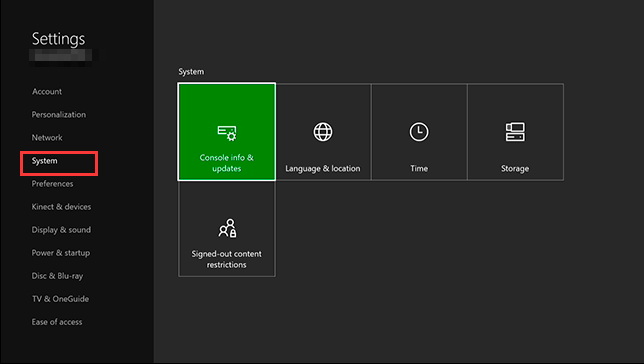
Steg 4. Välj nu Rensa lokalt sparade spel. (Observera: Det här alternativet raderar bara data som du har sparat lokalt, spelfiler och framsteg som du har sparat i Xbox Live-molnet kommer inte att rensas.)
Steg 5. Klicka på Ja för att bekräfta processen. Därefter kan du starta om konsolen och se om problemet är löst.
Lösning 2. Ta din konsol offline och försök att installera spelet
Som nämnts ovan kan Xbox One-installationsstoppfelet uppstå när Xbox One uppdaterar sig själv under installationen. Därför rekommenderas det att du först tar din konsol offline. För det:
Steg 1. Klicka på hemsidan och tryck på Xbox-knappen för att öppna guiden.
Steg 2. Klicka på System, Alla inställningar, Nätverksinställningar och Gå offline i tur och ordning.
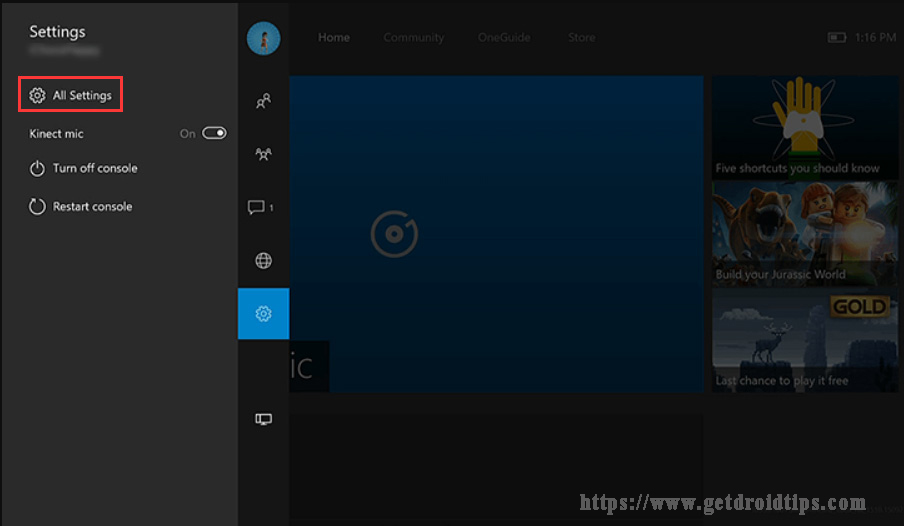
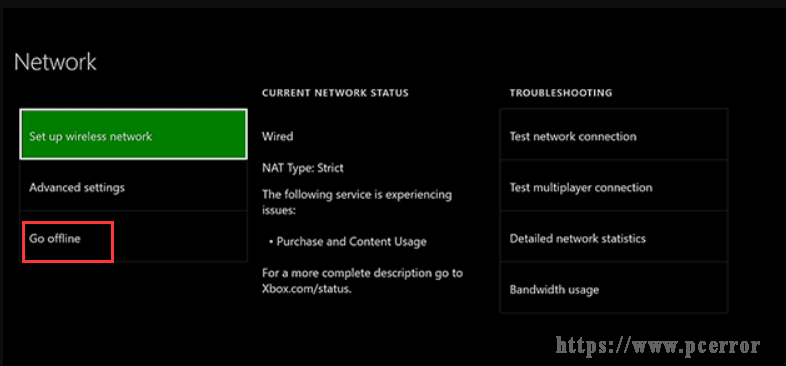
Steg 3. Efter det är du offline. Then you need to follow the steps below to cancel the download.
- Select My games & apps by scrolling right on the Home Screen.
- Select Queue.
- Highlight the game you are trying to install and press the Menu button on the controller.
- Select Cancel.
Step 4. Then you need to remove the game disc from the console and restart it. Follow the steps to do:
- Open the Guide again by the above step and click on Settings.
- Select the Restart console option and select the Yes to confirm.
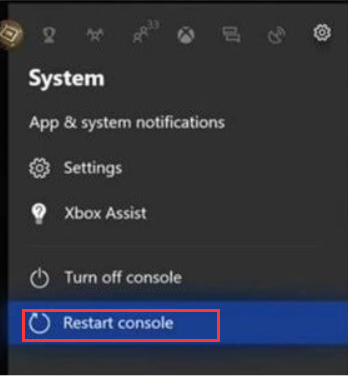
Solution 3. Make Sure That You Have Enough Storage Space to Install Xbox Game
As is well known, Xbox One needs a quite large storage space to install and run. Så felet ”Xbox One game installation stopped ”uppstår också om det inte finns tillräckligt med lagringsutrymme på din hårddisk.
Som regel ska du få ett meddelande när lagringsutrymmet på din hårddisk är lågt. Men ibland är det möjligt att du har missat meddelandet. Du kan förstora hårddiskutrymmet genom följande steg:
Steg 1. Tryck på Xbox-knappen på konsolen och navigera sedan till avsnittet Aviseringar.
Steg 2. Kontrollera om det finns några meddelanden med avseende på det låga hårddiskutrymmet.
Steg 3. Om så verkligen är fallet rekommenderas att du uppgraderar din hårddisk för att få mer diskutrymme så att du kan installera ett nytt program.
Här rekommenderar vi att du använder MiniTool Partition Wizard. Denna kraftfulla programvara erbjuder dig en perfekt lösning när det gäller dataåterställning, diskkloning och partitionshantering. Observera att du måste göra detta på en Windows-dator.
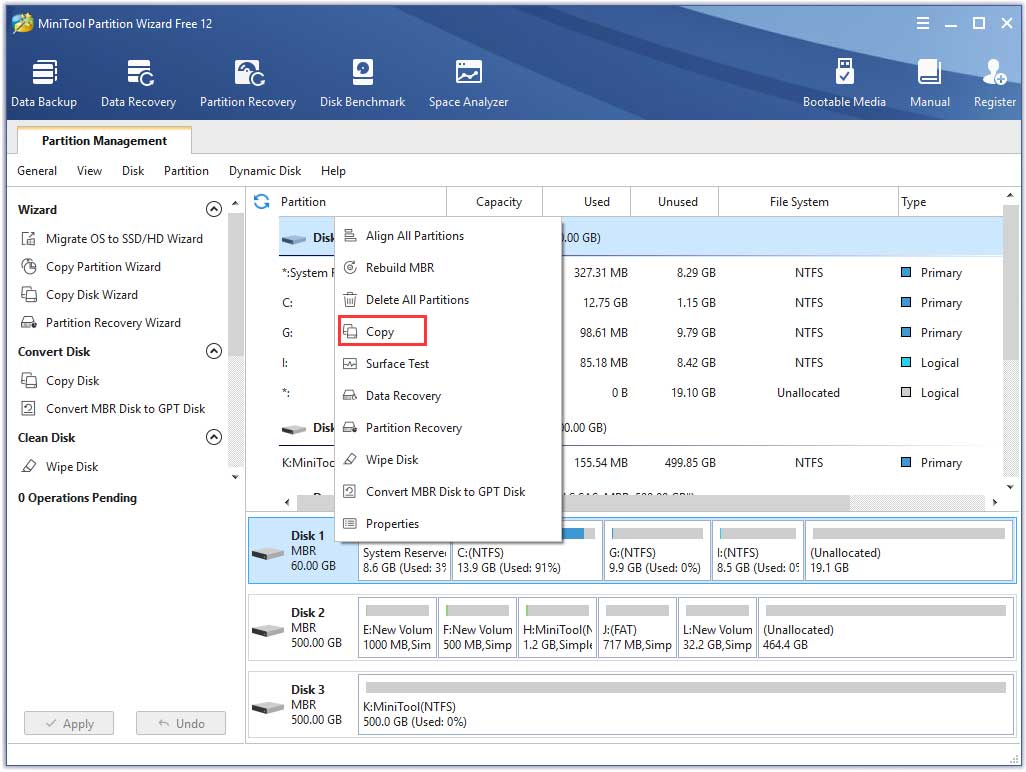
Du kan också radera de specifika objekten från din hårddisk med de här stegen:
Steg 1. Tryck på högerutlösaren på startsidan och öppna Mina spel & appar.
Steg 2. Navigera till det spel eller den app som du vill ta bort. Tryck på Meny på konsolen och välj alternativet Meddela spel eller Hantera app.
Steg 3. Välj sedan Intern Hantera alla och Avinstallera alla. Du kan behöva upprepa processen några gånger för att frigöra det nödvändiga utrymmet.
Lösning 4. Kontrollera aktuell status för Xbox Live-tjänster
Xbox Live Cloud gör det möjligt för dig att spara spel och hålla dina viktiga data synkroniserade. Men om det finns vissa problem i Xbox Live eller om Xbox Live inte körs kan du stöta på problemet ”installation stopped Xbox One”.
För det här problemet på serversidan måste du vänta på de patchar som Microsoft släpper för att åtgärda problemet. Det är dock möjligt att kontrollera den aktuella statusen för Xbox Live-tjänsterna helt enkelt genom att besöka Xbox:s officiella webbplats. Om dina Xbox Live-tjänster har långsam prestanda kan du följa den här guiden som hjälper dig att optimera prestandan.
Lösning 5. Formatera den externa hårddisken för Xbox One
Den externa hårddisken används dessutom av många användare för att lagra spel och program så att mer utrymme på den interna hårddisken kan sparas.
Men du måste formatera den externa hårddisken ordentligt innan du använder den för spel och program. Tänk på att formatering av hårddisken raderar all data från den, så det rekommenderas starkt att du säkerhetskopierar viktig data i förväg.
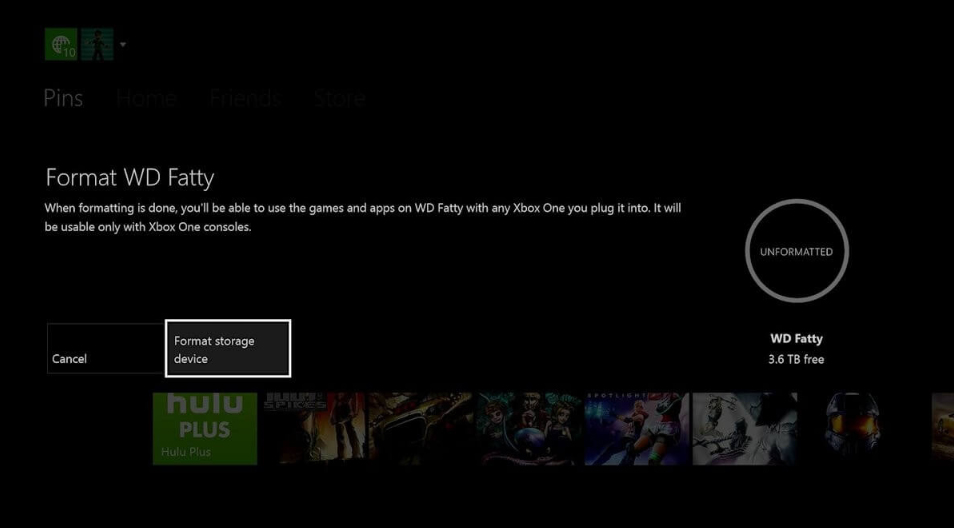
Mer viktigt är att tänka på att alla externa hårddiskar inte är lämpliga för att lagra spel och appar. För att kunna lagra appar och spel på en extern hårddisk måste enheten ha en kapacitet på 256 GB eller mer och använda en USB 3.0-anslutning.

Den externa hårddisken på 2 TB kan användas för säkerhetskopiering av system, mappar och liknande. Det här inlägget kommer att presentera den bästa 2TB externa hårddisken för 2019 för dig.
Lösning 6. Kontrollera om konsolen har systemuppdateringar
Om din konsol är föråldrad kan det hända att installationen av Xbox One-spel stoppas. För att åtgärda det här problemet kan du kontrollera om det finns några uppdateringar tillgängliga för din konsol genom följande steg.
Steg 1. Tryck på Xbox-knappen på startskärmen för att öppna guiden.
Steg 2. Navigera till Inställningar och Alla inställningar. Klicka sedan på System i den vänstra rutan och konsolinfo & uppdatera.
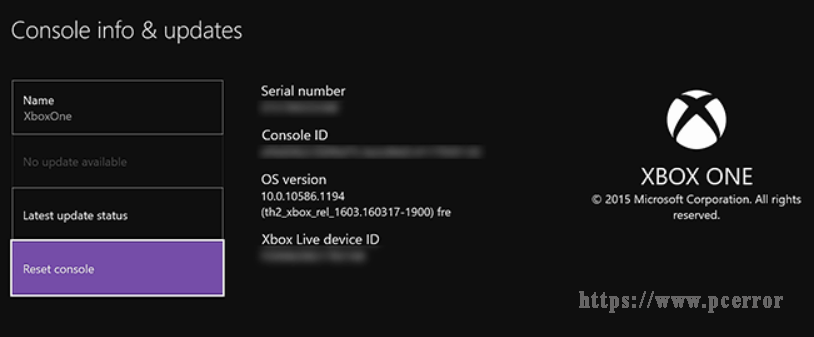
Om det finns tillgängliga uppdateringar som kommer att visas längst ner i den första kolumnen. När du har installerat den senaste uppdateringen kan du försöka installera spelet igen.
Lösning 7. Återställ din Xbox till fabriksstatus
Ibland dyker problemen med installationsprocessen också upp på grund av skadade filer. För att åtgärda detta problem är det enklaste och snabbaste sättet att utföra en fabriksåterställning. Så här gör du:
Notera: Fabriksåterställning kan radera alla filer från konsolen. Se därför till att du har säkerhetskopierat allt innan fabriksåterställningen.
Steg 1. Tryck på Xbox-knappen på hemskärmen för att öppna guiden.
Steg 2. Navigera till Inställningar och Alla inställningar.
Steg 3. Välj System i den vänstra rutan och klicka på Konsolinformation & uppdateringar.
Steg 4. Klicka nu på Återställ konsolen.
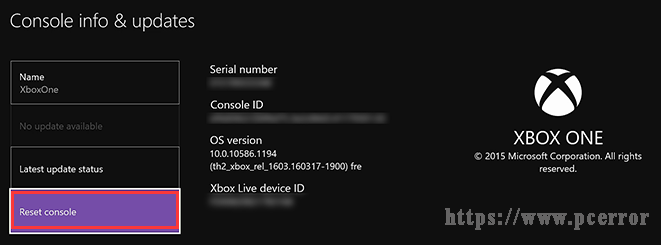
Här ser du två alternativ tillgängliga ”Återställ och ta bort allt och Återställ och behåll mina spel och appar”. Vi rekommenderar att du väljer det sistnämnda så att du utför återställningen och raderar de skadade filerna utan att ta bort dina spel eller installerade appar.
Om det sistnämnda alternativet inte löser problemet med installationen stoppad Xbox One måste du välja Återställ och ta bort allt. Men tänk på att du måste säkerhetskopiera alla viktiga filer till en annan hårddisk så att du inte behöver ladda ner dem igen.
Lösning 8. Installera Xbox på intern hårddisk
Det rapporteras att många användare stöter på problemet ”Xbox One installation stopped” när de försöker installera spelet på en extern hårddisk. Även om en extern hårddisk är ett bra val för att bevara ditt lagringsutrymme när du installerar ett spel, kommer vissa fel kan dyka upp när du gör det.
Det är mycket enkelt att lösa det här problemet om du befinner dig i samma situation, installera bara spelet till den interna hårddisken och ställ in nedladdningsstället för alla nya nedladdningar till den interna hårddisken. Efter det bör installationsförloppet fungera smidigt.
Lösning 9. Använd rätt Xbox-konto
Xbox-konto kan ignoreras. För att installera spelet smidigt bör du logga in på rätt konto. Om du har flera konton på konsolen ska du se till att du är inloggad med det konto som du använde för att köpa det här spelet. Den här lösningen gäller endast digitala nedladdningar.
Jag misslyckades med att installera ett spel från min konsol med ett fel som visar att Xbox One-installationen har stannat vid 0 % eller nästan. Lösningen 5 är till hjälp. Om du kämpar för att lösa det här irriterande problemet kan du försöka. Click to tweet
Bottom Line
I dagens artikel utforskade vi de 9 bästa felsökningsmetoderna för att åtgärda problemet ”Xbox One installation stopped”. Jag tror att du har en övergripande förståelse för dessa lösningar, prova nu!
Välkommen att lämna dina idéer i kommentarsfältet eller så kan du skicka oss ett mejl till [email protected] om du har några frågor.
Xbox One Installation Stoppad FAQ
- I Xbox One Dashboard väljer du Gå hem i det övre högra hörnet.
- Tryck på menyknappen på konsolen för att öppna Inställningar
- Gå till Inställningar > Ström och start där du kan ställa in Xbox one så att den använder standby-läge när din Xbox är avstängd.
- Välj strömläget Instant-On Power Mode som hjälper din Xbox One att slutföra nedladdningen när Xbox är avstängd.
- Hold the power button for 10 seconds, and then the system will on and perform a hard reset.
- After Xbox one power off entirely, power on it again and you will see a green start-tp screen.
- The cache will be cleared and settings may reset, but all your data is preserved.
- Press the Xbox button to open the guide.
- In the Home page, go to System > Settings.
- Then select Network.
- Select Network settings > Go offline one by one.